4 nemmeste løsninger, du kan prøve, når du har glemt adgangskoden til Windows 7
"Jeg logger bare på min Windows 7, men den sagde, at login og adgangskode ikke stemmer overens, hvordan gendannes eller nulstille Windows 7 adgangskode?”
Det er velkendt, at operativsystemer er afhængige af login-adgangskode for at beskytte dine data og dokumenter mod andres spion. Det er dog forfærdeligt, hvis din dag starter med beskeden om, at login og adgangskode ikke stemmer overens. For det første kan du tjekke din Caps Lock og sikre dig, at adgangskoden er helt korrekt. Hvis meddelelsen stadig vises, skal du ikke bekymre dig og følge vejledningen nedenfor for at løse problemet.

- Del 1: Den nemmeste måde at nulstille Windows 7-adgangskoden
- Del 2: Sådan bruges Windows 7 Password Reset Disk
- Del 3: Sådan nulstilles Windows 7-adgangskoden ved kommandoprompt
- Del 4: Sådan nulstilles Windows 7-adgangskode med installationsdisk
- Del 5: Ofte stillede spørgsmål om Windows 7 Password Reset
Del 1: Den nemmeste måde at nulstille Windows 7-adgangskoden
Hvis du søger efter, hvordan du nulstiller Windows 7-adgangskoden, kan du få en masse anbefalinger. De fleste af dem er dog komplicerede, og begyndere eller ikke-teknisk kyndige kan føle sig forvirrede.

4.000.000+ downloads
Nulstil Windows 7-adgangskoden på pc og bærbar nemt.
Opbevar alle data og filer sikkert på din harddisk.
Tilgængelig for både brugerkonti og administrator.
Kompatibel med Windows 10/8/7/XP og tidligere.
Det er overflødigt at sige, at det er den nemmeste måde at nulstille din Windows 7-adgangskode, når du har glemt den.
Sådan nulstiller du nemt adgangskoden til Windows 7
Trin 1Opret et bootbart medieNår du får fejlmeddelelsen på login-skærmen, skal du finde en tilgængelig pc og installere det nemmeste Windows 7-værktøj til nulstilling af adgangskode. Start det derefter, og du har to måder at oprette et bootbart medie på:
Opret en bootbar DVD: Sæt en tom DVD i computeren. Vend til softwaren og vælg disken fra rullemenuen under Opret Password Reset CD/DVD. Klik på Brænd cd/dvd knappen for at begynde at lave den startbare disk.
Opret en bootbar USB: Tilslut et USB-drev, der har nok plads, og find Opret adgangskode Nulstil USB-flashdrev afsnittet om softwaren. Tryk på Brænd USB knappen og vent på, at den er færdig.
Når det bootbare medie er færdig, skal du fjerne det fra computeren.
 Trin 2Nulstil Windows 7 adgangskode
Trin 2Nulstil Windows 7 adgangskode Genstart din Windows 7 og tryk på F12 eller ESC tasten for at gå ind i Boot-menuen. Sørg for at vælge den rigtige bootbare medietype på listen, og tryk på Gå ind nøgle. Luk Boot-menuen og sluk for din pc.
Indsæt derefter den bootbare disk eller USB til din computer og tænd. Derefter Windows Password Reset vindue vil dukke op før login-skærmen. Vælg systemet på din pc, såsom Windows 7, og marker derefter dit brugernavn i den anden sektion. Klik på Nulstille kodeord knap og tryk Ja når du bliver bedt om det. Derefter vil du blive præsenteret for en dialog. Her kan du indtaste den nye adgangskode, indtaste den igen og trykke Okay for at bekræfte det. Genstart nu din Windows 7 og log ind med den nye adgangskode.

Del 2: Sådan bruges Windows 7 Password Reset Disk
Microsoft har introduceret en funktion, der hjælper dig med at nulstille Windows 7-adgangskoden, når du har glemt den. Du skal dog lave en diskette til nulstilling af adgangskode, før din pc låses. Nogle gange kommer der en nulstillingsdisk med systeminstallationspakken. Med et andet ord er denne metode ikke tilgængelig, hvis du ikke har en diskette til nulstilling af adgangskode.
Sådan opretter du en Windows 7 Password Reset Disk
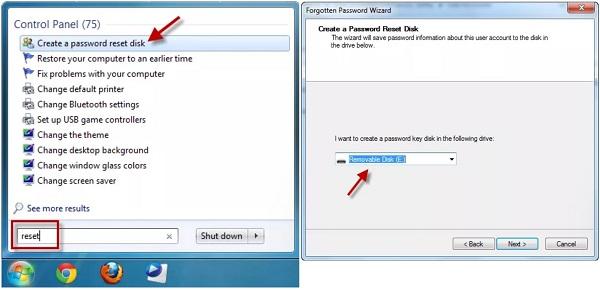 Trin 1Når du har mistet adgangskoden på Windows 7, skal du indsætte dit medie til nulstilling af adgangskode i din computer og genstarte det. Trin 2På login-skærmen skal du trykke på Nulstille kodeord link. Hvis du ikke fik linket på login-skærmen, skal du indtaste en forkert adgangskode, og du vil se den.
Trin 1Når du har mistet adgangskoden på Windows 7, skal du indsætte dit medie til nulstilling af adgangskode i din computer og genstarte det. Trin 2På login-skærmen skal du trykke på Nulstille kodeord link. Hvis du ikke fik linket på login-skærmen, skal du indtaste en forkert adgangskode, og du vil se den. 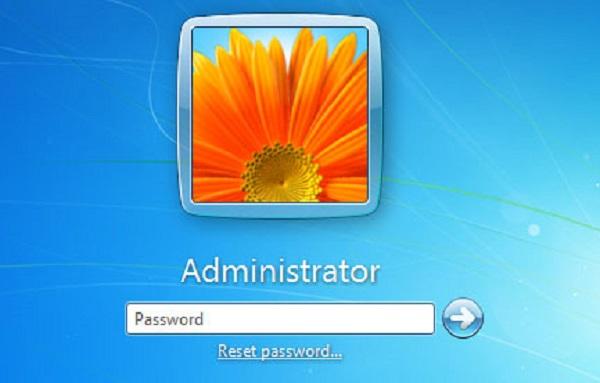 Trin 3Klik på Næste knappen i vinduet Guiden Nulstilling af adgangskode. Vælg derefter det drev, hvor din diskette til nulstilling af adgangskode er placeret. Trin 4Indtast den nye adgangskode, efterlad tippet, og klik derefter Næste knap. Hvis nulstilling af adgangskode lykkes, vil du få et bekræftelsesvindue, der fortæller Du har nulstillet adgangskoden til denne brugerkonto. Nu kan du få adgang til Windows 7 med den nye adgangskode.
Trin 3Klik på Næste knappen i vinduet Guiden Nulstilling af adgangskode. Vælg derefter det drev, hvor din diskette til nulstilling af adgangskode er placeret. Trin 4Indtast den nye adgangskode, efterlad tippet, og klik derefter Næste knap. Hvis nulstilling af adgangskode lykkes, vil du få et bekræftelsesvindue, der fortæller Du har nulstillet adgangskoden til denne brugerkonto. Nu kan du få adgang til Windows 7 med den nye adgangskode. Del 3: Sådan nulstilles Windows 7-adgangskoden ved kommandoprompt
I de fleste tilfælde har du glemt Windows 7-adgangskoden og ikke har disketten til nulstilling af adgangskoden. Betyder det, at du ikke længere kan få adgang til din computer? Svaret er nej, og du kan omgå adgangskoden på Windows 7 med kommandoprompt. Denne metode er lidt kompleks, og du skal følge nedenstående trin nøje; ellers kan din computer blive beskadiget.
Trin 1Tænd din pc og tryk på Strøm knappen, når du ser Windows 7-logoet. Det vil tvinge din pc til at slukke. Tænd den derefter igen, og den Windows fejlgendannelse skærmen vil poppe op.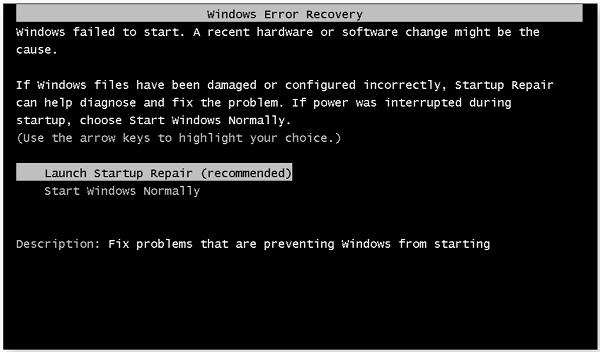 Trin 2Fremhæv Start Startup Repair og tryk Gå ind tasten på dit tastatur for at indtaste Start reparation vindue. Et par minutter senere vil reparationsprocessen mislykkes.
Trin 2Fremhæv Start Startup Repair og tryk Gå ind tasten på dit tastatur for at indtaste Start reparation vindue. Et par minutter senere vil reparationsprocessen mislykkes. 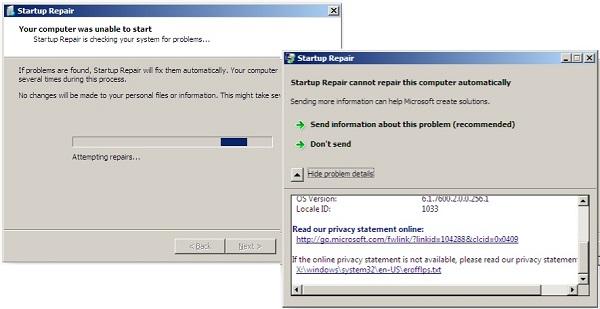 Trin 3Klik på Skjul problemdetaljer link for at ignorere reparationen. Tryk derefter på X:WindowsSystem32en-USerofflps.txt link i tekstboksen. Trin 4Windows 7-adgangskoden vil blive omgået, og en notesblok åbnes direkte. Det giver dig en måde at få direkte adgang til din harddisk. Klik på Fil menu og vælg Åben. Nu kan du gennemse en hvilken som helst placering på din pc. Trin 5Åbn Filer af typen liste og vælg Alle filer. Gå derefter til systemdrevet på din pc, som normalt er C: køre. Gå derefter til Windows mappe, og vælg derefter System 32. Rul ned og find filen mærket sethc. Højreklik på filen, vælg Omdøb i kontekstmenuen og ændre filnavnet til noget andet.
Trin 3Klik på Skjul problemdetaljer link for at ignorere reparationen. Tryk derefter på X:WindowsSystem32en-USerofflps.txt link i tekstboksen. Trin 4Windows 7-adgangskoden vil blive omgået, og en notesblok åbnes direkte. Det giver dig en måde at få direkte adgang til din harddisk. Klik på Fil menu og vælg Åben. Nu kan du gennemse en hvilken som helst placering på din pc. Trin 5Åbn Filer af typen liste og vælg Alle filer. Gå derefter til systemdrevet på din pc, som normalt er C: køre. Gå derefter til Windows mappe, og vælg derefter System 32. Rul ned og find filen mærket sethc. Højreklik på filen, vælg Omdøb i kontekstmenuen og ændre filnavnet til noget andet. 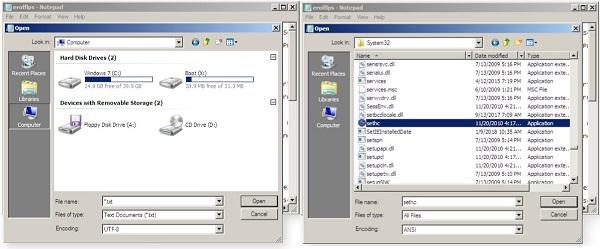 Trin 6Søg derefter efter en fil kaldet cmd i System 32 folder. Højreklik på den og vælg Kopi. Højreklik på den tomme plads, og vælg sæt ind. Så får du en kopi med filnavn cmd – kopi. Omdøb kopifilen til sethc. Luk alle vinduer og klik Afslut på Opstartsreparation vindue. Trin 7Genstart din pc, og du kommer ind på login-skærmen. Tryk på Flytte tasten på dit tastatur fem gange. Så får du kommandopromptvinduet. Trin 8Indtaste Netto bruger og trykke Enter-tasten for at udføre kommandoen. Så vil du se en liste over brugernavne inklusive din konto. Input Netbrugerbrugernavn og tryk på Gå ind nøglen igen. Erstat din konto med brugernavn.
Trin 6Søg derefter efter en fil kaldet cmd i System 32 folder. Højreklik på den og vælg Kopi. Højreklik på den tomme plads, og vælg sæt ind. Så får du en kopi med filnavn cmd – kopi. Omdøb kopifilen til sethc. Luk alle vinduer og klik Afslut på Opstartsreparation vindue. Trin 7Genstart din pc, og du kommer ind på login-skærmen. Tryk på Flytte tasten på dit tastatur fem gange. Så får du kommandopromptvinduet. Trin 8Indtaste Netto bruger og trykke Enter-tasten for at udføre kommandoen. Så vil du se en liste over brugernavne inklusive din konto. Input Netbrugerbrugernavn og tryk på Gå ind nøglen igen. Erstat din konto med brugernavn. 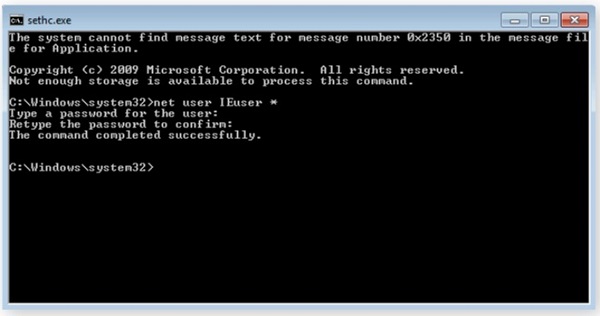 Trin 9Derefter vil systemet bede dig om at efterlade en ny adgangskode. Tryk på Gå ind tast to gange for at lave en tom adgangskode. Luk kommandopromptvinduet, genstart din pc og få direkte adgang til den.
Trin 9Derefter vil systemet bede dig om at efterlade en ny adgangskode. Tryk på Gå ind tast to gange for at lave en tom adgangskode. Luk kommandopromptvinduet, genstart din pc og få direkte adgang til den. Del 4: Sådan nulstilles Windows 7-adgangskode med installationsdisk
Ud over disken til nulstilling af adgangskode kan du også nulstille Windows 7-adgangskoden med din installationsdisk, hvis den stadig er i din hånd. Men denne måde kræver nogle tekniske færdigheder, og her er trinene.
Trin 1Sæt installationsdisken ind i din pc, og genstart den, når du har glemt administratoradgangskoden til Windows 7. Trin 2Trykke F12 eller ESC tasten for at gå ind i Boot-menuen og indstille startrækkefølgen for DVD-drevet først. Når du starter op i installationsdisken, skal du trykke på Flytte + F10 tasterne på opsætningsskærmen eller vælg Reparer din computer på den Windows opsætning skærm og vælg Kommandoprompt for at udløse kommandopromptvinduet.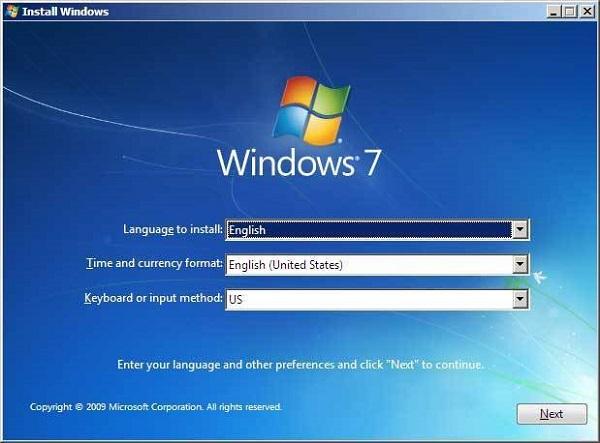 Trin 3Indtast kommandolinjer nedenfor, og tryk på Gå ind nøgle efter hver enkelt:c:cd vinduercd system 32ren sethc.exe sethc.exe.bakkopier cmd.exe sethc.exe Trin 4Hvis du bliver bedt om det, skal du vælge Ja for at bekræfte overskrivningen. Kør derefter kommandoen wpeutil genstart for at genstarte din pc. Sørg for at fjerne installationsdisketten og start ind i login-skærmen. Trin 5På login-skærmen skal du trykke på Flytte tast fem gange, og kommandopromptvinduet dukker op. Indtast kommandoen netbruger brugernavn nyt_adgangskode. Erstat user_name med din konto og new_password med en ny adgangskode. Trin 6Luk nu kommandopromptvinduet og log på din Windows 7 med den nye adgangskode.
Trin 3Indtast kommandolinjer nedenfor, og tryk på Gå ind nøgle efter hver enkelt:c:cd vinduercd system 32ren sethc.exe sethc.exe.bakkopier cmd.exe sethc.exe Trin 4Hvis du bliver bedt om det, skal du vælge Ja for at bekræfte overskrivningen. Kør derefter kommandoen wpeutil genstart for at genstarte din pc. Sørg for at fjerne installationsdisketten og start ind i login-skærmen. Trin 5På login-skærmen skal du trykke på Flytte tast fem gange, og kommandopromptvinduet dukker op. Indtast kommandoen netbruger brugernavn nyt_adgangskode. Erstat user_name med din konto og new_password med en ny adgangskode. Trin 6Luk nu kommandopromptvinduet og log på din Windows 7 med den nye adgangskode. 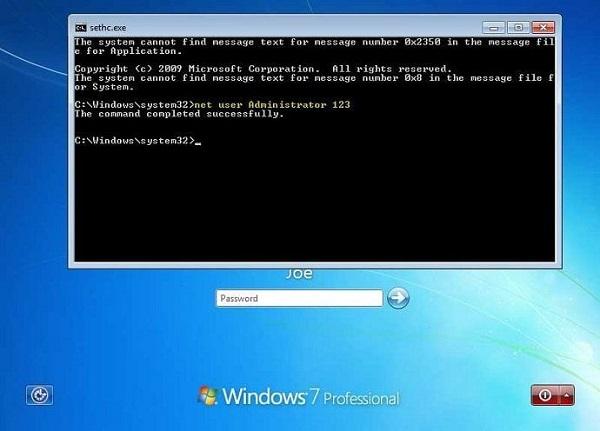
Bemærk: På denne måde kan du også oprette en ny konto, endda en ny administrator. Kommandoen er netbrugerbrugernavn /add og net localgroup administrators brugernavn /add. Så kan du logge på din pc med den nye konto og tomme adgangskode. Hvis du ikke har installationsdisken, skal du prøve andre metoder.
Del 5: Ofte stillede spørgsmål om Windows 7 Password Reset
Hvordan nulstiller jeg fabriksindstillingerne på min computer Windows 7 uden en adgangskode?
I modsætning til nulstilling af adgangskode vil fabriksnulstilling bringe din pc til fabriksstatus. Windows 7 har brug for, at du indtaster en administratoradgangskode for at udføre fabriksnulstilling. Med et andet ord, du skal huske din adgangskode eller nulstille den, og derefter nulstille din pc til fabriksstatus i Avancerede opstartsmuligheder skærmen.
Hvordan slippe af med en adgangskode på Windows 7?
Trin 1: Log på din Windows 7, gå til Start menu, søg efter netplwiz og tryk Gå ind tasten for at åbne Avancerede brugerkonti panel.
Trin 2: Fjern markeringen Brugere skal indtaste et brugernavn og en adgangskode for at bruge denne computer i Bruger fanen, og klik ansøge knap.
Trin 3: Indtast den konto, du vil deaktivere på Log automatisk på boksen, og indtast din adgangskode i feltet. Klik Okay for at bekræfte det, og du vil ikke blive præsenteret for adgangskodeskærmen igen.
Kan du nulstille Windows-adgangskoden fra BIOS?
Du kan nulstille Windows-adgangskoden med en diskette til nulstilling af adgangskode, din systeminstallationsdisk eller nogle tredjepartsværktøjer. Du kan nulstille Windows-adgangskoden fra BIOS, men det vil fjerne alle data og filer fra din harddisk.
Konklusion
Denne artikel har diskuteret, hvordan man nulstil Windows 7 adgangskode hvis du har glemt det og ikke kan få adgang til dit system. Disse metoder er tilgængelige i forskellige situationer, og du kan følge dem for nemt at gendanne din adgangskode. For begyndere foreslår vi, at du prøver imyPass Windows Password Reset. Det er ikke kun nemt at bruge, men det er også i stand til at beskytte dine data og filer sikkert. Flere spørgsmål? Skriv dem venligst ned under dette indlæg.



